Wtyczka SyliusAdminOrderCreation to potężne rozszerzenie Syliusa, które dodaje proces tworzenia zamówień w panelu administracyjnym. Ta wtyczka usprawnia przepływ pracy dla administratorów i przedstawicieli obsługi klienta, zapewniając przyjazny dla użytkownika interfejs do szybkiego generowania nowych zamówień. Może zawierać takie funkcje, jak łatwe wyszukiwanie i wybór produktów, wprowadzanie informacji o kliencie, wybór metody wysyłki i płatności oraz przegląd podsumowania zamówienia. Ogólnie rzecz biorąc, wtyczka Sylius Admin Order Creation poprawia wydajność i obsługę klienta, czyniąc zarządzanie zamówieniami bardziej wydajnym i intuicyjnym dla firm eCommerce korzystających z platformy Sylius.
W dynamicznym świecie handlu elektronicznego wydajność i wygoda są najważniejsze. Sylius, czyli open source eCommerce framework, zyskał uznanie za swoją elastyczność i solidne funkcje. Jedną z kluczowych wtyczek oferowanych przez Syliusa jest wspomniana SyliusAdminOrderPlugin, która umożliwia nam tworzenie zamówień za pośrednictwem przyjaznego dla użytkownika panelu administracyjnego. W tym artykule zagłębimy się w zalety korzystania z panelu administracyjnego w Sylius do tworzenia zamówień, podkreślając, w jaki sposób usprawnia on proces zamawiania i poprawia ogólne wrażenia klienta.
Przyjazny interfejs użytkownika
Sylius jest znany z intuicyjnego i przyjaznego użytkownikowi interfejsu, a panel administracyjny nie jest wyjątkiem. Tworzenie zamówień to prosty proces, który wymaga minimalnego przeszkolenia. Jest to szczególnie cenne dla firm z dużą rotacją personelu, ponieważ skraca krzywą uczenia się nowych pracowników, zapewniając, że zarządzanie zamówieniami pozostaje wydajne i dokładne.
Obsługa klienta
Administratorzy mogą pomagać klientom bardziej efektywnie. Mogą składać zamówienia w imieniu klientów i zgłaszać każdą zmianę zamówienia za pośrednictwem poczty e-mail lub kontaktu osobistego.
Zamówienia telefoniczne, e-mailowe, osobiste
Klienci, którzy wolą składać zamówienia przez telefon, e-mail lub osobiście (np. podczas wizyty w sklepie), mogą skorzystać z wtyczki administracyjnej do składania zamówień, która umożliwia im składanie zamówień w czasie rzeczywistym bez konieczności logowania się na konto klienta.
Customizacja
Administratorzy mogą łatwo dostosowywać zamówienia, aby uwzględnić specjalne prośby lub wyjątkowe okoliczności, na przykład poprzez rabaty. Z pomocą dewelopera zamówienie administratora można łatwo rozszerzyć o nowe kroki zamówienia lub informacje.
Tworzenie zamówienia administracyjnego krok po kroku
- Pierwszy krok
Aby utworzyć nowe zamówienie w panelu administracyjnym, przejdź do „Zamówień” i kliknij przycisk „Utwórz”. Spowoduje to przekierowanie do drugiego kroku, wyboru lub utworzenia klienta.
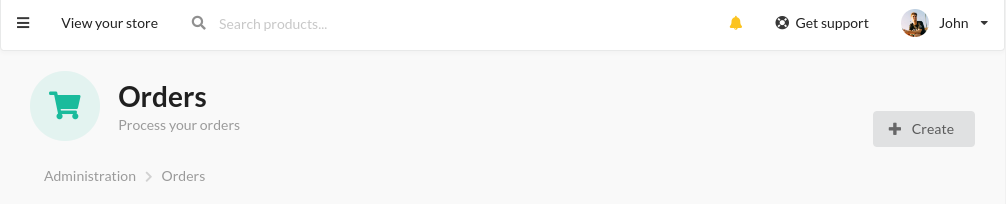
2. Drugi krok
Tutaj mamy możliwość wyboru istniejących użytkowników i kanałów dla nowych zamówień lub utworzenia całkiem nowych klientów. W naszym przypadku wybieramy istniejącego klienta i przechodzimy do następnego kroku.
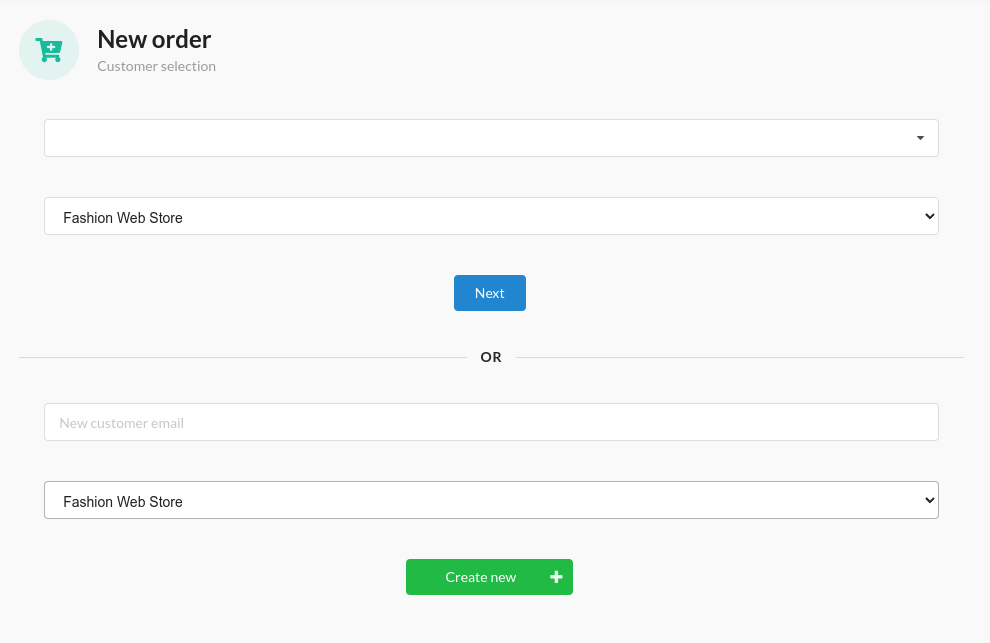
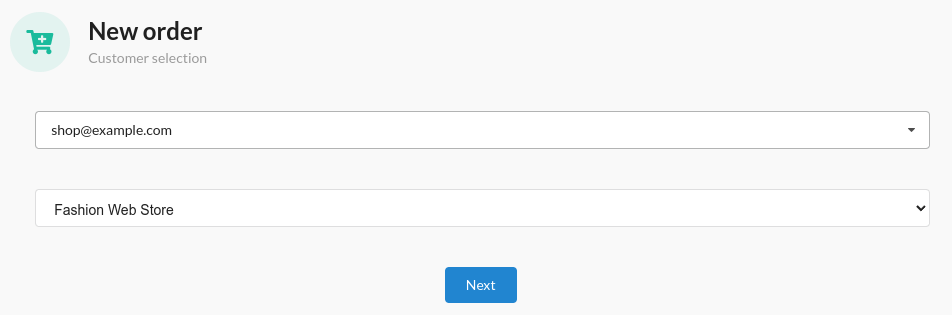
3. Trzeci krok
Następny krok jest kluczowy i musimy go wykonać ostrożnie. Tutaj musimy wybrać pozycje zamówienia, adresy, walutę, lokalizację oraz metody wysyłki i płatności. Ale najpierw zacznijmy od pozycji zamówienia. Pole autouzupełniania do wyboru wariantów pomaga nam łatwo i poprawnie wybierać warianty produktu. Wystarczy zacząć wpisywać frazę, a zobaczysz pasujące wyniki. Możesz dodać więcej niż jeden produkt, klikając przycisk „Dodaj”. Po pomyślnym wybraniu dodaj ilość i przejdź do następnego kroku.
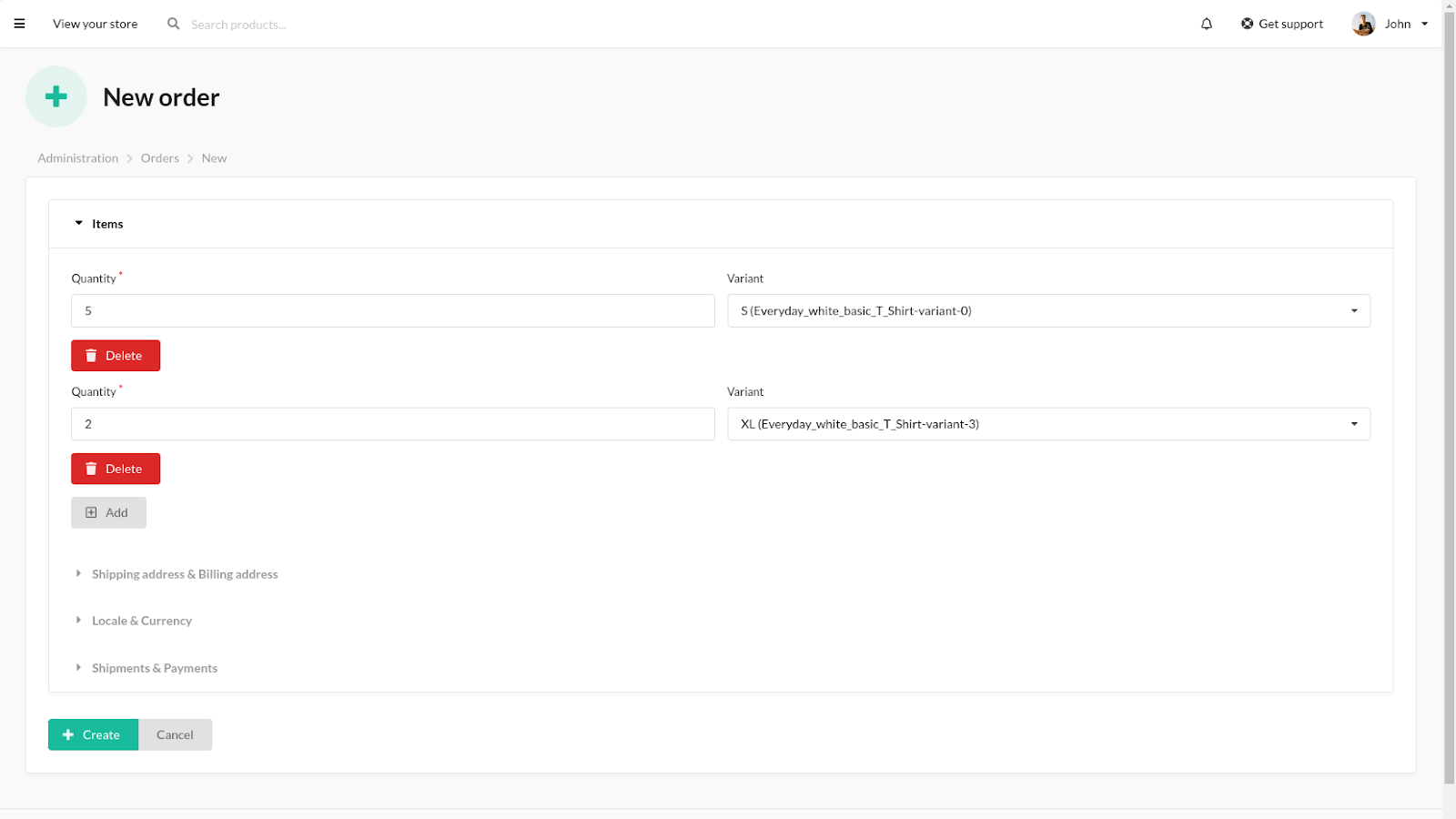
4. Czwarty krok
W czwartym kroku przekazujemy dane wysyłkowe i rozliczeniowe klienta. Wymagane pola są dokładnie takie same, jak przy składaniu zamówienia z panelu sklepu.
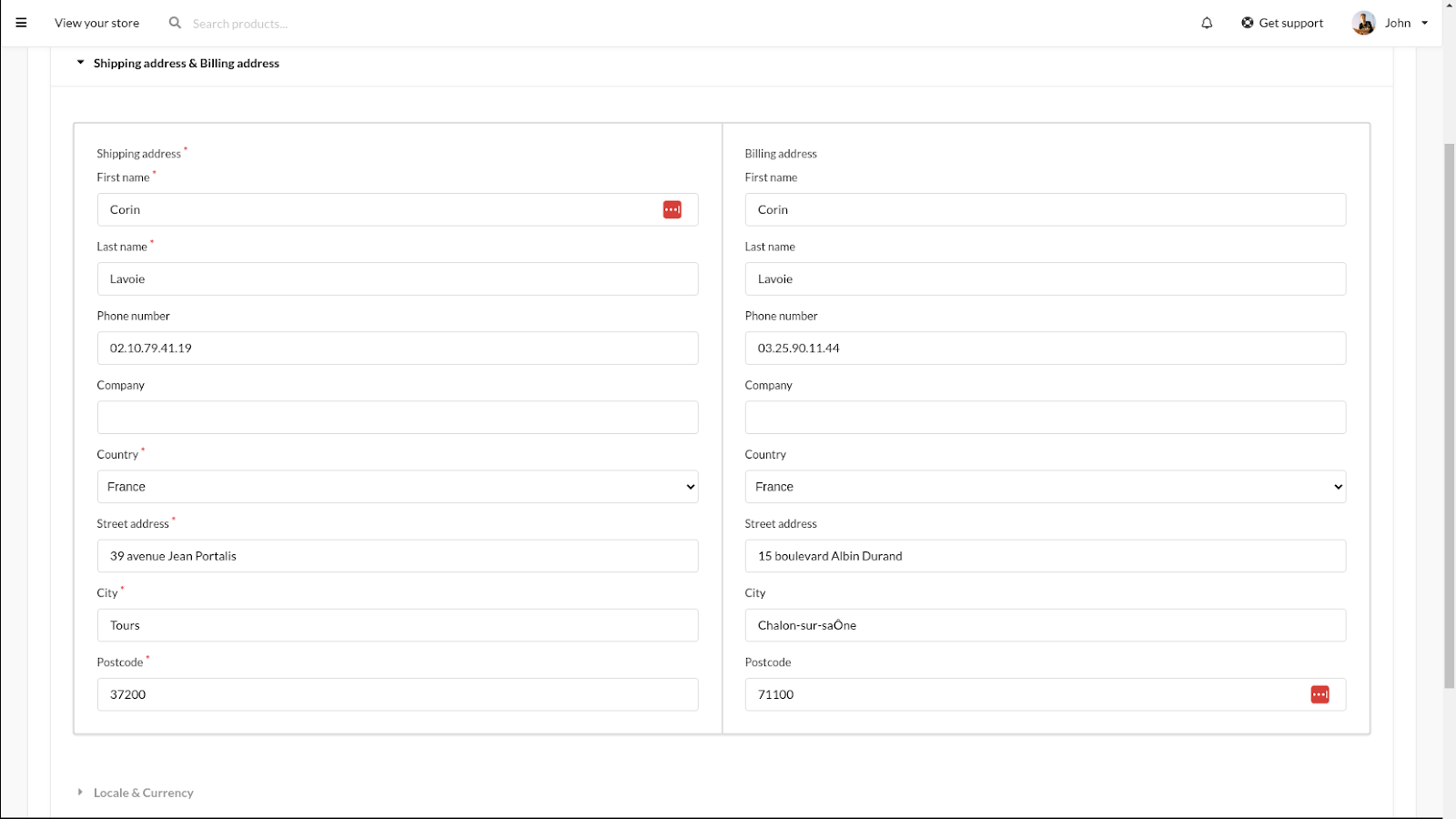
5. Piąty krok
Następny krok jest szybki i łatwy — wybierz walutę zamówienia i region, w którym będziesz wysyłać informacje o zamówieniu.
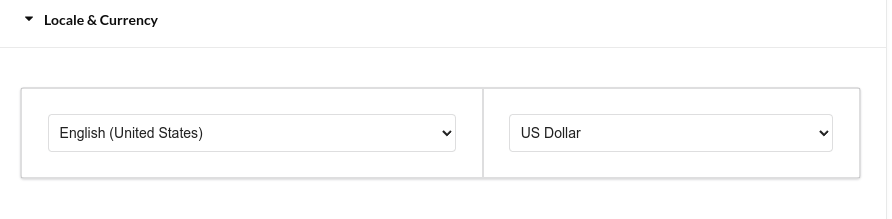
6. Szósty krok
Ostatnim krokiem przed podsumowaniem jest wybór metody wysyłki i płatności spośród istniejących w Sylius. Możemy tutaj dodać więcej niż jedną przesyłkę.
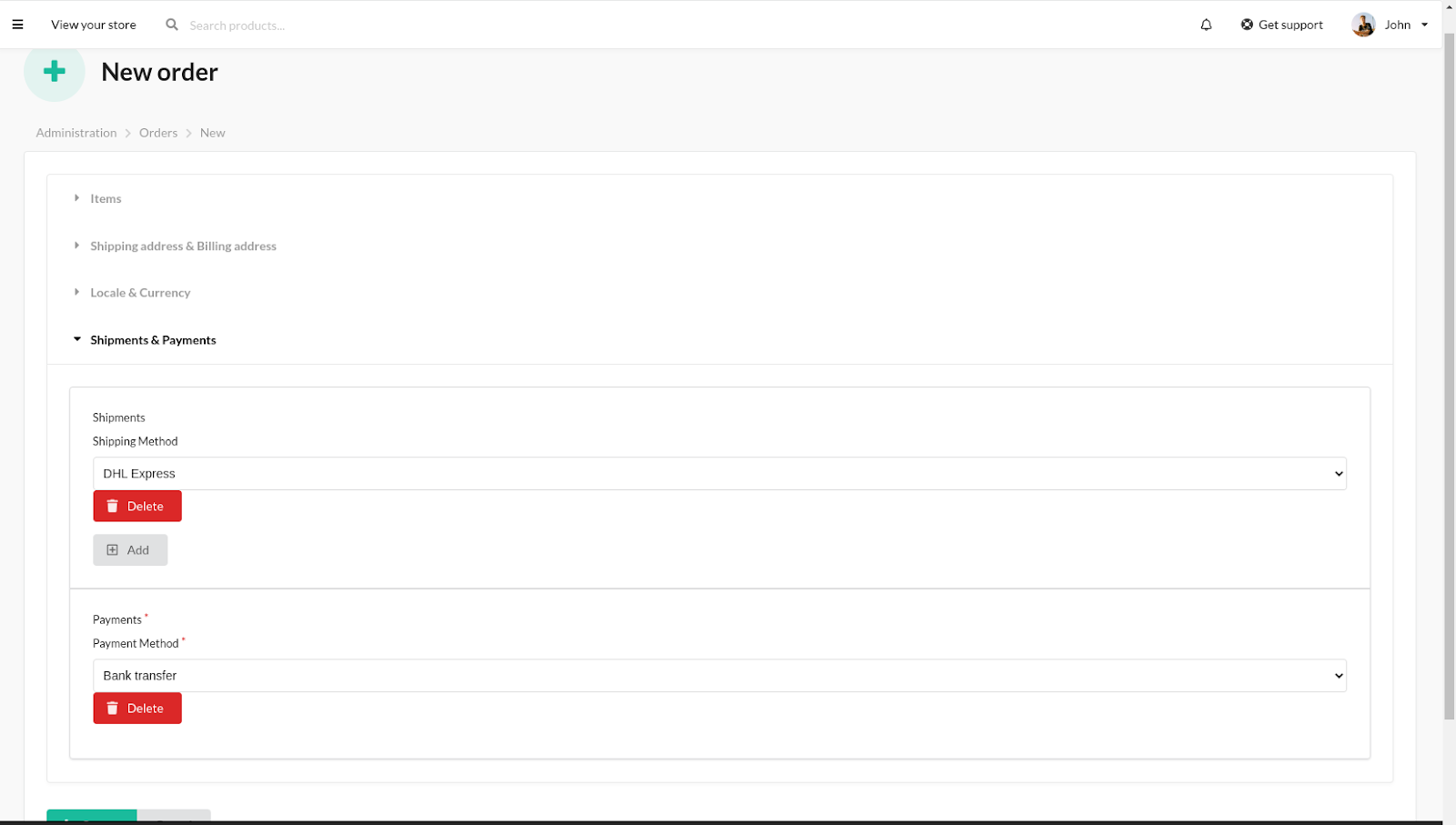
7. Ostatni krok
Po potwierdzeniu, zamówienie zostanie złożone. W ten sposób możemy sprawdzić wszystko i dodać niestandardowy rabat na konkretny produkt lub całe zamówienie. Przykłdowo dajmy 2$ rabatu na całe zamówienie i 5$ rabatu na pierwszy produkt zamówienia, a następnie złóżmy zamówienie.
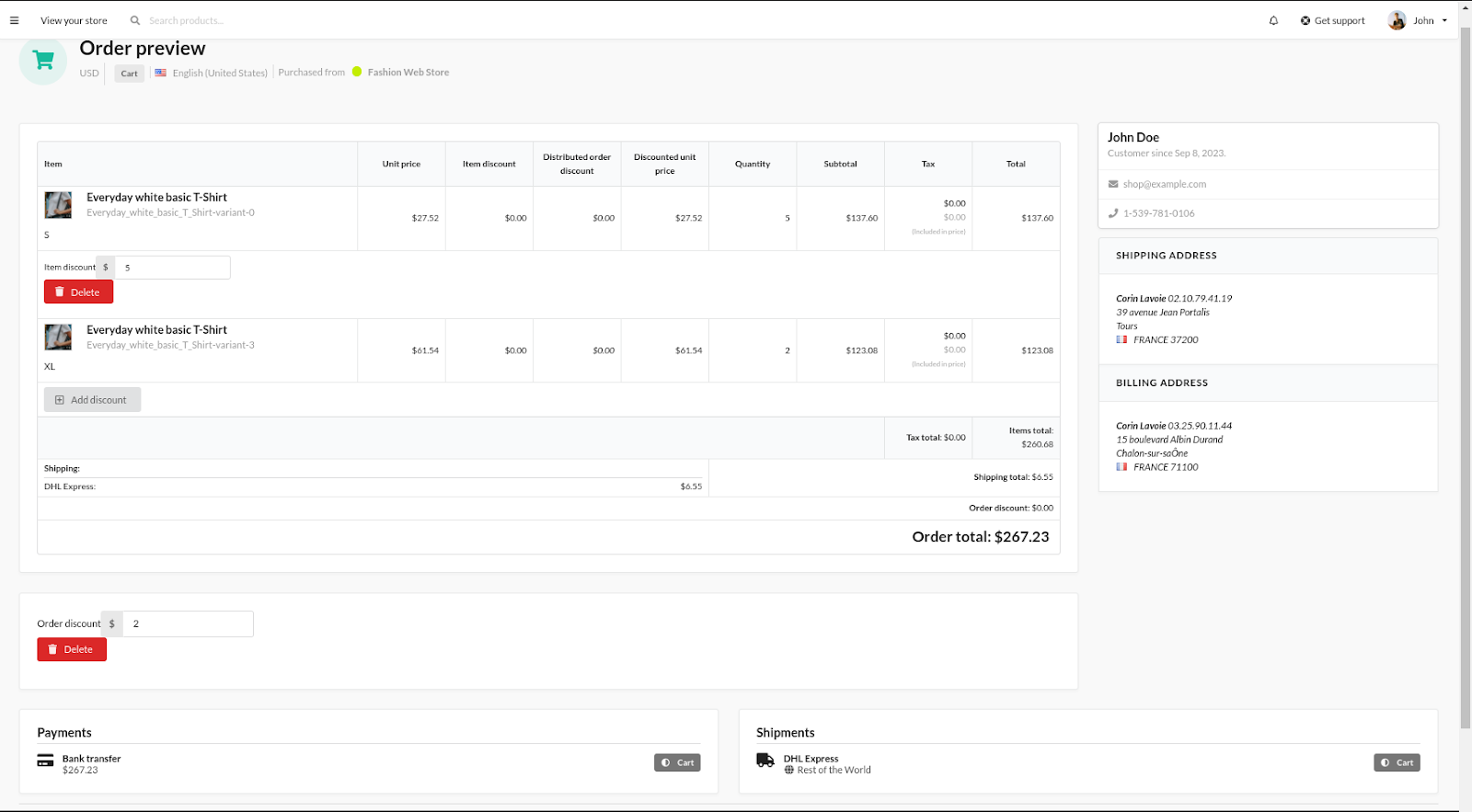
To wszystko!
Zamówienie z panelu administratora zostało złożone. Teraz możemy sprawdzić podsumowanie zamówienia w menu administratora zamówień. Jak widać, zamówienie nie różni się od zamówienia ze sklepu.
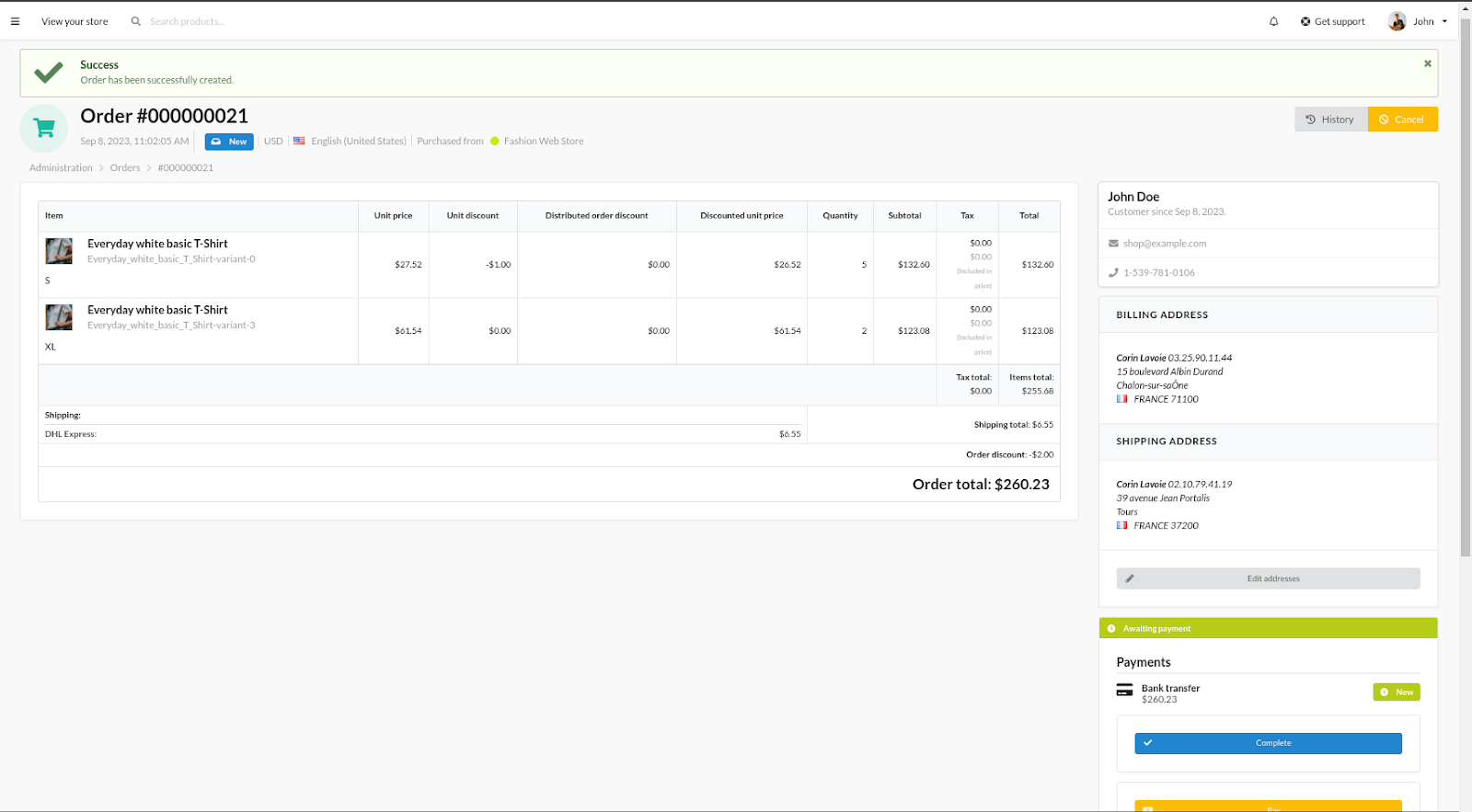
Podsumowanie
Mamy nadzieję, że artykuł był pomocny! Jeśli chcesz dowiedzieć się więcej o tym, co oferuje panel administracyjny, zachęcamy do zapoznania się z naszym Sylius Demo Tutorial, w którym w filmie wyjaśniamy, jak utworzyć produkt konfigurowalny, używać atrybutów, zarządzać funkcjami płatności, wysyłką, klientami i nie tylko.
{{cta-sylius-tutorial="/pl/comp/cta"}}



